- Záznamník obrazovky
- Videorekordér Mac
- Windows Video Recorder
- Záznam zvuku Mac
- Windows Audio Recorder
- Rekordér Webcam
- Herní rekordér
- Záznamník schůzek
- Messenger Call Recorder
- Skype rekordér
- Záznamník kurzu
- Prezentační rekordér
- Rekordér Chrome
- Záznamník Firefoxu
- Snímek obrazovky ve Windows
- Screenshot na Mac
Průvodce nejlepšími 3 rekordéry webových kamer na různých platformách
 Přidal Lisa Ou / 10. listopadu 2022 16:00
Přidal Lisa Ou / 10. listopadu 2022 16:00Používáte webové kamery k vytváření vlogů, živých přenosů, hraní her, reakčních videí a dalších? Určitě chcete mít při nahrávání svých videí nejlepší kvalitu. Nicméně, bez ohledu na to, jak dobrá je vaše webová kamera, pokud záznam z webové kamery, který používáte, neodpovídá její kvalitě, je to zbytečné. Proto musíte najít nástroj pro nahrávání, který z vaší webové kamery přinese to nejlepší.
Některým lidem se webové kamery používají pouze pro online videohovory. Je úplně jedno, jestli je video čisté nebo trochu rozmazané. Ale je to jiné pro lidi, kteří nahrávají své webové kamery, aby je sdíleli na sociálních sítích. K tomu, abyste potěšili diváky, potřebujete jak kvalitní webkameru, tak i rekordér. Můžete to také použít při nahrávání videohovorů. Je také dobré vidět svou milovanou osobu na jasné obrazovce videohovoru. A své konverzace můžete nahrávat pomocí stejně přehledného záznamníku.
V tomto příspěvku jsme shromáždili nejlepší typy softwarových aplikací na různých platformách a jsou uvedeny níže. Ať už hledáte nahrávací program k instalaci do počítače, online nástroj nebo rozšíření, tento článek je pro vás. Pokračujte ve čtení a dozvíte se více.
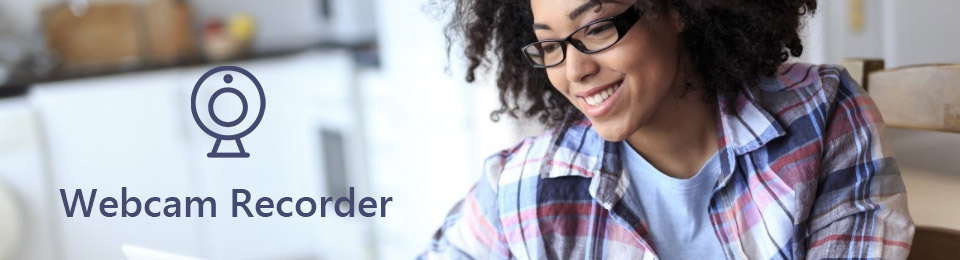

Seznam příruček
Část 1. Nejlepší webkamerový rekordér - FoneLab Screen Recorder
Když mluvíme o nástrojích pro nahrávání z webové kamery, které si můžete nainstalovat na plochu, není pochyb o tom FoneLab Screen Recorder snadno převezme vedení. Tento software vám umožňuje nahrávat cokoliv na obrazovku vašeho počítače, včetně webové kamery. Můžete také udělejte snímek chcete-li během nahrávání. Neovlivní to kvalitu nebo proces výstupu videa. Navíc disponuje funkcí potlačení hluku a vylepšení mikrofonu, která eliminuje zbytečný hluk z pozadí. Je k dispozici na počítačích Mac i Windows a navíc se také velmi snadno používá díky jednoduchému rozhraní.
FoneLab Screen Recorder umožňuje zachytit video, audio, online tutorial atd. Na Windows / Mac a můžete snadno přizpůsobit velikost, editovat video nebo audio a další.
- Nahrávejte video, audio, webovou kameru a pořizujte snímky obrazovky ve Windows / Mac.
- Náhled dat před uložením.
- Je bezpečný a snadno použitelný.
Věnujte pozornost níže uvedeným pokynům, abyste se naučili používat záznamník webové kamery pro Windows a Mac, FoneLab Screen Recorder:
Krok 1Stáhněte si FoneLab Screen Recorder zdarma na jeho oficiálních stránkách. Po dokončení klikněte na stažený soubor a nainstalujte software. Ujistěte se, že jste mu umožnili provádět změny ve vašem zařízení, aby mohl začít proces instalace. Počkejte na dokončení instalace konfigurace a poté ji spusťte, aby se program spustil na vašem počítači.
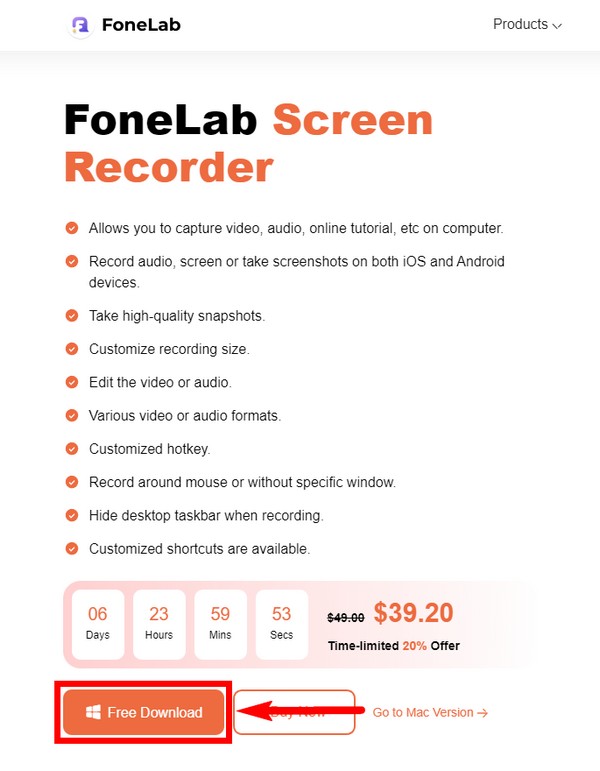
Krok 2Později uvidíte primární rozhraní FoneLab Screen Recorder. Mezi klíčové funkce patří Video Recorder, Audio Recorder, Game Recorder, Phone, Window, Webcam a další. Pokud se po použití některého z jeho vypalovačů vrátíte do hlavního rozhraní, uvidíte své výstupy v historii nahrávání v levé dolní části. Vedle toho můžete najít další možnosti, které můžete nastavit v závislosti na požadovaných nahrávkách. Poté klikněte na webkamera ikonu na jednom z malých políček na pravé straně rozhraní.
Krok 3Nastavte webovou kameru na vašem PC a ujistěte se, že je správně připojena. Poté přepněte na webkamera možnost v programu jej aktivovat. Poté můžete upravit velikost nahrávky. Můžete také upravit hlasitost systémového zvuku a mikrofonu. Když vyberete šipku vedle ikon, uvidíte další možnosti a můžete povolit funkce potlačení hluku mikrofonu a vylepšení.
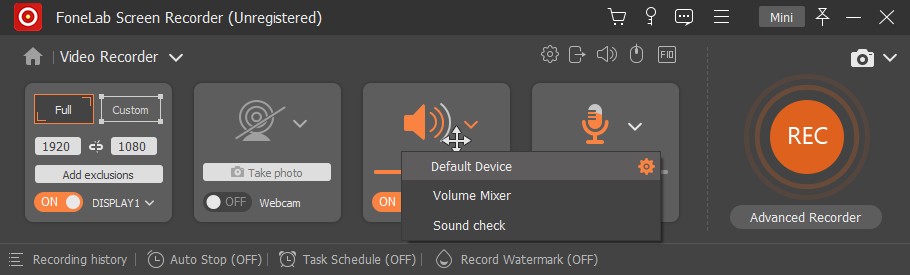
Krok 4Jakmile budete připraveni k nahrávání, klikněte na REC tlačítko vpravo. Můžete také kliknout na možnost Advanced Recorder (Pokročilý záznam), pokud chcete nahrávat kolem myši atd. Existuje několik možností pro přizpůsobení velikosti záznamu. Vyberte si tu nejlepší pro vás.
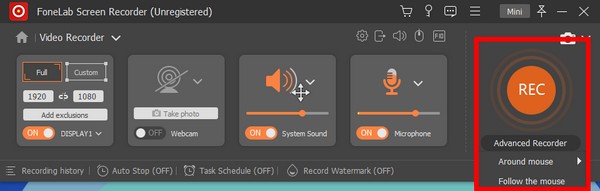
Krok 5Během nahrávání můžete pozastavit, obnovit, nastavit časovač nebo pořídit snímek. Klikněte na zastavit až budete hotovi. FoneLab Screen Recorder poskytuje editační funkce, které můžete použít ke zlepšení vašeho videa, jako je stříhání, ořezávání atd. Nakonec uložte záznam do zvolené cílové složky.
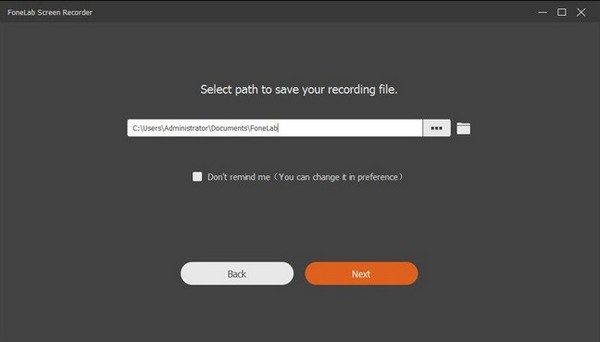
FoneLab Screen Recorder umožňuje zachytit video, audio, online tutorial atd. Na Windows / Mac a můžete snadno přizpůsobit velikost, editovat video nebo audio a další.
- Nahrávejte video, audio, webovou kameru a pořizujte snímky obrazovky ve Windows / Mac.
- Náhled dat před uložením.
- Je bezpečný a snadno použitelný.
Část 2. Nejlepší rozšíření pro záznam z webové kamery
Pokud používáte prohlížeč Chrome, můžete přejít do Internetového obchodu Chrome a přidat nové funkce instalací softwarových rozšíření. Jeden z webkamerových záznamníků, které odtud můžete najít, je Movavi Screen Recorder pro Chrome. Umožňuje vám bezpečně nahrávat jakoukoli obrazovku, včetně webové kamery, webové stránky nebo karty. Nekontroluje data vašeho prohlížeče, takže se nemusíte starat o soukromí dat. Jednou z výhod tohoto softwaru je, že nemá žádný složitý proces instalace. K použití stačí rozšíření přidat do Chromu. Mnoho recenzí však říká, že se náhle zhroutí, zasekne nebo zamrzne, takže mají potíže s ukládáním svých videozáznamů. Pokud chcete zaznamenat velmi důležitou věc, doporučujeme vám vrátit se k výše uvedené metodě pro spolehlivější proces.
Věnujte pozornost níže uvedeným pokynům a zjistěte, jak používat rozšíření pro záznam webové kamery Movavi Screen Recorder pro Chrome:
Krok 1přejděte na Internetový obchod Chrome a Přidat do Chromu Movavi Screen Recorder. Poté klikněte na rozšíření ikonu v pravé horní části stránky a poté vyberte software, který chcete použít.
Krok 2Přejděte na obrazovku, kterou potřebujete nahrát. Udělte přístup k vložení webové kamery a nahrávání hlasu během nahrávání.
Krok 3Nakonec klepněte na tlačítko Začít nahrávat. Můžete to kdykoli zastavit a stáhnout záznam, který se uloží do vašeho zařízení.
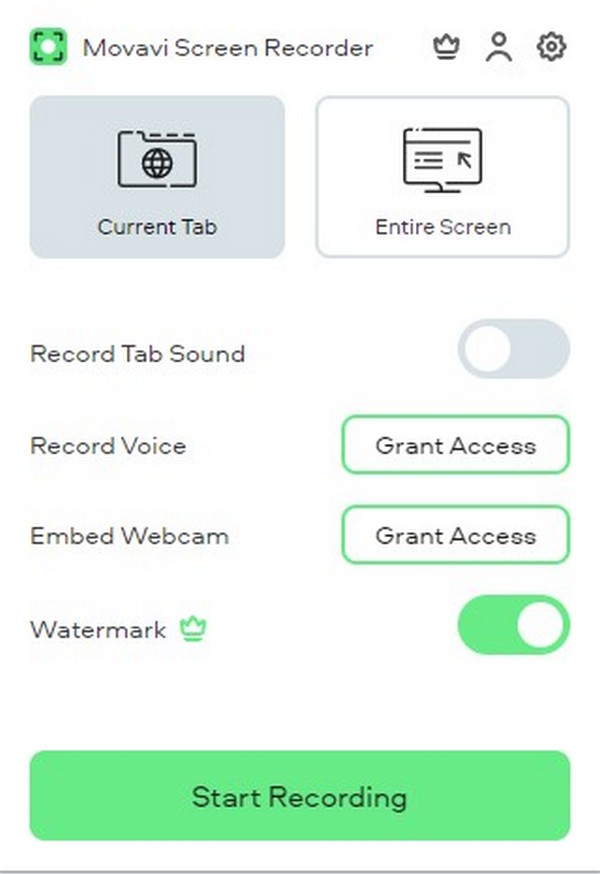
Část 3. Nejlepší Webcam Recorder online
Nejlepší online rekordér, který jsme našli, je RecordCast. Software umožňuje nahrávat webovou kameru a obrazovku společně nebo jednotlivě. Nemusíte jej instalovat, protože funguje z webového prohlížeče. Ale tato metoda záznamu je omezena na pouhých 5 minut. Pokud tedy plánujete pořizovat delší nahrávky, může být pro vás nejlepší první výše uvedený záznamník obrazovky.
Věnujte pozornost níže uvedeným pokynům, abyste se naučili používat online záznamník webové kamery RecordCast:
Krok 1Přejděte na oficiální web RecordCast a přejděte na jeho stránku záznamu obrazovky.
Krok 2Vybrat Obrazovka + webkamera or Webkamera Pouze ze tří režimů nahrávání, podle toho, co potřebujete. Pak klikněte Další krok.
Krok 3Klepněte na tlačítko Začít nahrávat kartu na pravé straně webu zahájíte proces nahrávání. Ujistěte se, že dáváte programu přístup k mikrofonu a webové kameře, aby proces proběhl úspěšně.
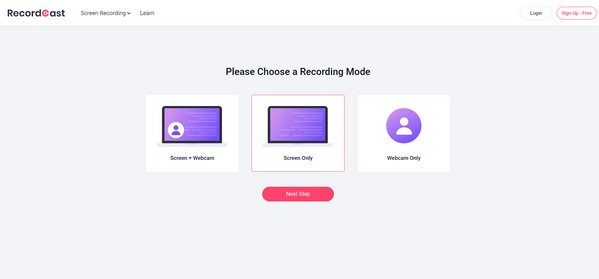
FoneLab Screen Recorder umožňuje zachytit video, audio, online tutorial atd. Na Windows / Mac a můžete snadno přizpůsobit velikost, editovat video nebo audio a další.
- Nahrávejte video, audio, webovou kameru a pořizujte snímky obrazovky ve Windows / Mac.
- Náhled dat před uložením.
- Je bezpečný a snadno použitelný.
Část 4. Nejčastější dotazy o nejlepším rekordéru webové kamery
1. Má Movavi Screen Recorder vodoznak?
Ano má. Každá obrazovka, kterou zaznamenáte pomocí bezplatné verze, bude mít vodoznak Movavi Screen Recorder. Bez vodoznaku můžete nahrávat pouze zakoupením předplatného softwaru.
2. Je zvuk RecordCast dobrý?
Ve srovnání s FoneLab Screen Recorder se zvuk RecordCast může zdát obyčejný. Je v pořádku, pokud jste v pořádku s průměrným zvukem při záznamu z webové kamery. Pokud ale chcete vyšší kvalitu videa i zvuku, FoneLab Screen Recorder je lepší volba.
3. Můžete nahrávat obrazovku telefonu pomocí FoneLab Screen Recorder?
Ano můžeš. Kromě záznamníku webové kamery, FoneLab Screen Recorder také zaznamenává obrazovky telefonu. Bez ohledu na to, zda je vaše zařízení Android nebo iPhone, je tato aplikace schopna zachytit vše na vašem telefonu.
To je pro nejlepší nahrávače vše. Děkujeme a oceňujeme vaši snahu dostat se tak daleko. Vraťte se kdykoli pro další neuvěřitelné nástroje a řešení.
FoneLab Screen Recorder umožňuje zachytit video, audio, online tutorial atd. Na Windows / Mac a můžete snadno přizpůsobit velikost, editovat video nebo audio a další.
- Nahrávejte video, audio, webovou kameru a pořizujte snímky obrazovky ve Windows / Mac.
- Náhled dat před uložením.
- Je bezpečný a snadno použitelný.
